رفع مشکل ذخیره عکس خود تخریبی در تلگرام
با مجله هشت پیک با مقاله ی رفع مشکل ذخیره عکس خود تخریبی در تلگرام همراه ما باشید
آیا یک عکس خود تخریبی در تلگرام دریافت کردهاید و میخواهید آن را در گوشی خود ذخیره کنید، اما متوجه نشدید که چگونه این کار را انجام دهید؟
برای ذخیره عکس خود تخریبی تلگرام، حساب خود را با وب تلگرام پیوند دهید، تصویر را باز کنید و برای ضبط آن، کلیدهای Win+Alt+R را فشار دهید. سپس، یک اسکرین شات از کلیپ در مهر زمانی دلخواه بگیرید و عکس را در رایانه شخصی خود ذخیره کنید. اگر از مک استفاده می کنید، Command+Shift+5 را فشار دهید، روی «Record Entire Screen» و روی «Record» کلیک کنید. همچنین می توانید با استفاده از دوربین گوشی دیگری عکس بگیرید.
در این مقاله توضیح خواهیم داد که چگونه عکس خود تخریبی تلگرام را در گوشی خود ذخیره کنید و چه مراحلی را برای غیرفعال کردن این قابلیت برای افراد و چت مخفی انجام دهید.
چرا تلگرام عکس ها را خود تخریب می کند؟

تلگرام دارای ویژگی خود تخریبی است که به شما امکان می دهد محتوای حساس از جمله عکس را برای دیگران ارسال یا دریافت کنید.
بنابراین اگر فرستنده هنگام ارسال عکس، این قابلیت را فعال کرده باشد، پس از مدت زمان مشخص شده، خود تخریب می شود یا از چت تلگرام محو می شود، مانند:
- 3 ثانیه.
- 10 ثانیه.
- 30 ثانیه.
اطلاعات: برخلاف فایل های رسانه ای معمولی، عکس خود تخریبی تلگرام در گالری گوشی شما ذخیره نمی شود.
چگونه عکس های خود تخریبی تلگرام را ذخیره کنیم؟

به دلیل حفظ حریم خصوصی و امنیت، تلگرام به شما اجازه نمی دهد که برای ذخیره آن در گالری دستگاه خود، اسکرین شات بگیرید یا عکسی که خود تخریب می شود ضبط کنید.
با این حال، پس از تحقیقات کامل، چند راه حل پیدا کرده ایم که به بسیاری از کاربران کمک کرده است تا عکس خود ویرانگر را در تلگرام ذخیره کنند.
صفحه نمایش گوشی را به کامپیوتر منعکس کنید
اولین راه حل برای ذخیره عکس خود تخریبی تلگرام این است که صفحه گوشی اندرویدی خود را در رایانه خود آینه کنید. این به شما این امکان را می دهد که از عکس اسکرین شات بگیرید و آن را در هر درایو رایانه خود ذخیره کنید.
در اینجا کاری است که ابتدا باید انجام دهید:
- “تنظیمات” را باز کنید .
- روی «درباره تلفن» یا «درباره دستگاه» ضربه بزنید .
- “اطلاعات نرم افزار” را انتخاب کنید .
- 7 بار روی “Build Number” ضربه بزنید .
اکنون به «تنظیمات» برگردید ، روی «گزینههای توسعهدهنده» ضربه بزنید و «اشکالزدایی USB» را فعال کنید. پس از آن، تلفن خود را از طریق کابل USB به رایانه خود متصل کنید و این مراحل را برای دانلود ابزار Scrcpy در سیستم خود انجام دهید:
- با استفاده از مرورگر رایانه شخصی خود به صفحه Scrcpy GitHub بروید.
- فایل راهاندازی را با توجه به سیستم رایانهتان، یعنی ویندوز، مک یا لینوکس دانلود کنید.
- فایل را در پوشه مورد نظر اکسترکت کرده و باز کنید.
- به دنبال فایل “scrcpy.noconsole.vbs” بگردید و روی آن کلیک کنید.
- در پیام اعلان روی “Allow” کلیک کنید .
صفحه نمایش تلفن همراه شما روی رایانه شخصی شما ظاهر می شود. تلگرام را باز کنید، به چت دسترسی پیدا کنید و با فشار دادن “Win+Shift+S” روی صفحه کلید ، از عکس خود تخریبی در رایانه عکس بگیرید . اکنون عکس را در مکان دلخواه ذخیره کنید.
توجه: همچنین میتوانید از برنامه AirDroid Cast برای منعکس کردن صفحه دستگاه خود به رایانه شخصی استفاده کنید و از عکس خود تخریبی تلگرام برای ذخیره آن اسکرین شات بگیرید.
از تلگرام وب استفاده کنید
راه دیگر این است که حساب خود را با تلگرام وب جفت کنید و عکس خود تخریبی را ضبط کنید تا آن را در رایانه خود ذخیره کنید. در اینجا به این صورت است:
- با استفاده از یک مرورگر در رایانه خود به “Telegram Web” بروید.
- «تلگرام» (در موبایل) را باز کنید .
- به «تنظیمات» بروید .
- روی «دستگاهها» ضربه بزنید .
- روی «Link Desktop» یا «Link Desktop Device» ضربه بزنید .
- کد QR را در صفحه وب تلگرام اسکن کنید.
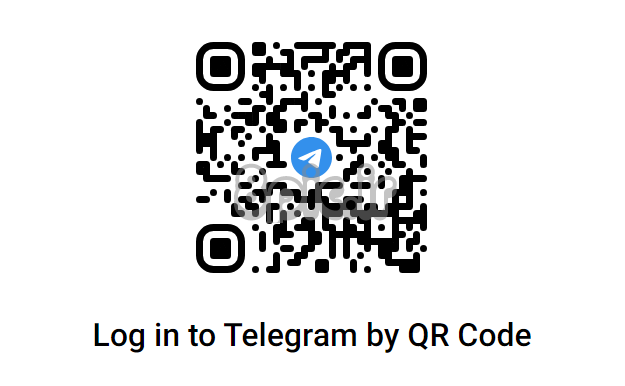
هنگامی که حساب خود را پیوند دادید، عکس خود تخریبی را در وب تلگرام باز کنید و برای ضبط آن، کلیدهای Win+Alt+R را فشار دهید.
اگر از مک استفاده میکنید، Command+Shift+5 را فشار دهید، «Record Entire Screen» را انتخاب کنید و روی «Record» کلیک کنید.
پس از ضبط عکس خود تخریبی، ضبط را متوقف کرده و فیلم ضبط شده را باز کنید. اکنون، یک اسکرین شات در مهر زمانی مورد نظر از کلیپ بگیرید تا عکس را در رایانه شخصی خود ذخیره کنید.
از طریق دوربین گوشی دیگری عکس بگیرید
اگر گوشی دیگری دارید، به سادگی از دوربین آن برای گرفتن عکس خود تخریبی در تلگرام استفاده کنید.
برای این کار تلگرام را باز کرده و عکس خود تخریبی را باز کنید. اکنون، “دوربین” را در تلفن دیگر باز کنید، آن را به سمت عکس خود تخریبی بگیرید و روی نماد “Capture” ضربه بزنید .
عکس در گالری گوشی دوم شما ذخیره می شود و می توانید آن را از طریق بلوتوث یا هر برنامه اجتماعی به شما منتقل کنید.
توجه : برای گرفتن اسکرین شات یا ضبط عکس خود تخریبی در تلگرام، باید گوشی اندروید خود را روت کنید .
از دستیار گوگل استفاده کنید
برخی از کاربران پیشنهاد میکنند که گرفتن اسکرین شات خودکار از طریق برنامه Google Assistant نیز به آنها کمک کرده است تا عکس خود تخریبی تلگرام را ذخیره کنند. در اینجا به این صورت است:
- «دستیار Google» را باز کنید .
- روی نمایه خود ضربه بزنید.
- روی «عمومی» ضربه بزنید .
- «دستیار Google» را تغییر دهید .
- روی «استفاده از محتوای صفحه» ضربه بزنید .
- «دسترسی به متن روی صفحه» و «استفاده از عکس صفحه» را تغییر دهید .
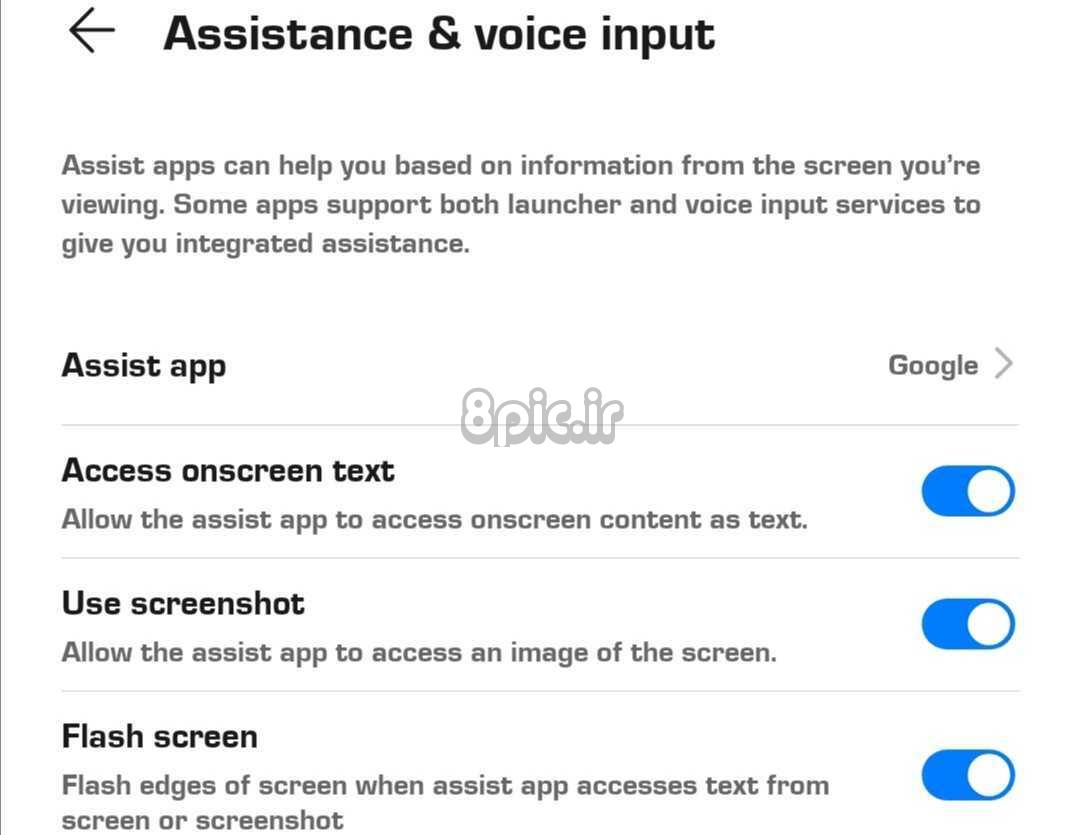
پس از پیکربندی این تنظیمات، عکس خود تخریبی را در تلگرام باز کنید و بگویید «Hey, Google» یا «OK, Google». اکنون از دستیار بخواهید از عکس خود تخریبی اسکرین شات بگیرد.
Google Assistant از عکس خود تخریبی اسکرین شات می گیرد و می توانید مستقیماً آن را با هر کسی به اشتراک بگذارید.
نکته مهم: برای اینکه همه این راه حل ها کار کنند، باید خیلی سریع عمل کنید زیرا عکس های خود تخریبی در تلگرام معمولاً بعد از 3، 10 یا 30 ثانیه ناپدید می شوند.
چگونه خود تخریبی را در تلگرام حذف کنیم؟

اگر تایمر خود تخریبی را در چتهای شخصی یا مخفی خود فعال کرده باشید، پس از پایان محدودیت زمانی، پیامها و عکسهای تلگرام ناپدید یا حذف میشوند.
بنابراین تایمر خود تخریبی را در چت های فردی یا مخفی خود به روش زیر خاموش کنید تا از پاک شدن این عکس ها جلوگیری کنید.
چت های فردی (در داخل چت ها)
- “تلگرام” را باز کنید .
- گپ را باز کنید که میخواهید تایمر خود تخریبی را غیرفعال کنید.
- روی بخش اطلاعات چت ضربه بزنید .
- روی سه نقطه ضربه بزنید .
- “حذف خودکار” یا “فعال کردن حذف خودکار” را انتخاب کنید .
- روی «غیرفعال کردن» ضربه بزنید .
چت های فردی (از تنظیمات تلگرام)
- “تلگرام” را باز کنید .
- روی «تنظیمات» ضربه بزنید (برای اندروید، روی سه خط ضربه بزنید و «تنظیمات» را انتخاب کنید ).
- روی «حریم خصوصی و امنیت» ضربه بزنید .
- “حذف خودکار پیام ها” را انتخاب کنید . “
- “خاموش” را انتخاب کنید .
چت های مخفی:
- “تلگرام” را باز کنید .
- گپ مخفی را که میخواهید حذف خودکار را غیرفعال کنید، باز کنید.
- روی سه نقطه یا اطلاعات گروه ضربه بزنید .
- “Set Self-Destruct Timer” یا “Self-Destruct Timer” را انتخاب کنید .
- مدت زمان را انتخاب کنید.
- روی «انجام شد» ضربه بزنید .
هنگامی که تایمر خود تخریبی را در چت های خود غیرفعال کنید، عکس ها دیگر ناپدید نخواهند شد و تا زمانی که بخواهید در گالری تلفن شما باقی می مانند.
نتیجه
در این مقاله 4 راه حل برای ذخیره عکس های خود تخریبی تلگرام در گالری شما بررسی کرده ایم. همچنین نحوه غیرفعال کردن ویژگی خود تخریبی را در چت های فردی و مخفی توضیح داده ایم.
امیدواریم با این راه حل ها، اکنون بتوانید عکس های مهم خود را ذخیره کرده و از ناپدید شدن آنها در تلگرام جلوگیری کنید.
امیدواریم از این مقاله رفع مشکل ذخیره عکس خود تخریبی در تلگرام مجله هشت پیک نیز استفاده لازم را کرده باشید و در صورت تمایل آنرا با دوستان خود به اشتراک بگذارید و با امتیاز از قسمت پایین و درج نظرات باعث دلگرمی مجموعه مجله 8pic باشید
لینک کوتاه مقاله : https://5ia.ir/OjIvRD
کوتاه کننده لینک
کد QR :

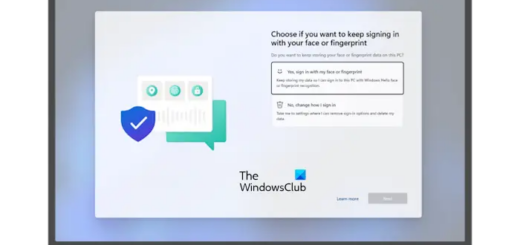




















آخرین دیدگاهها